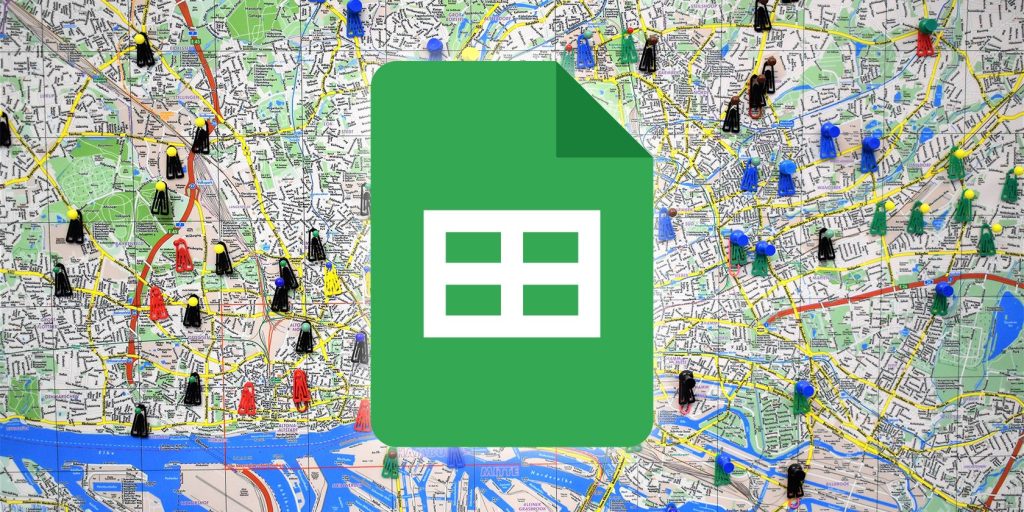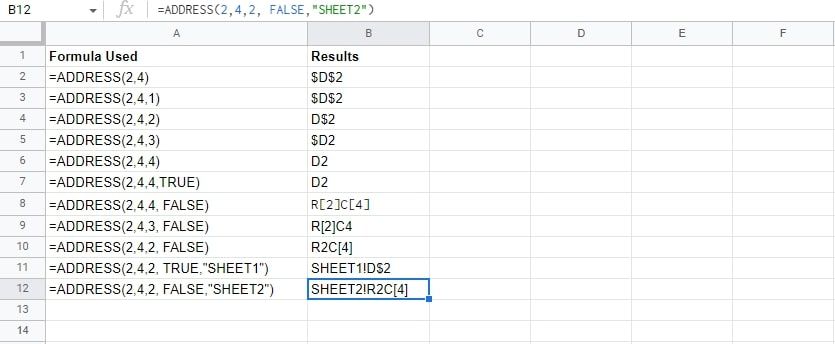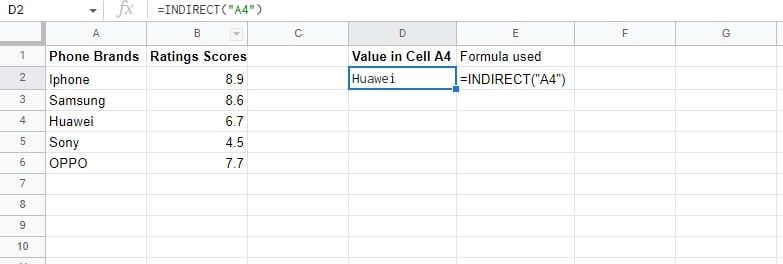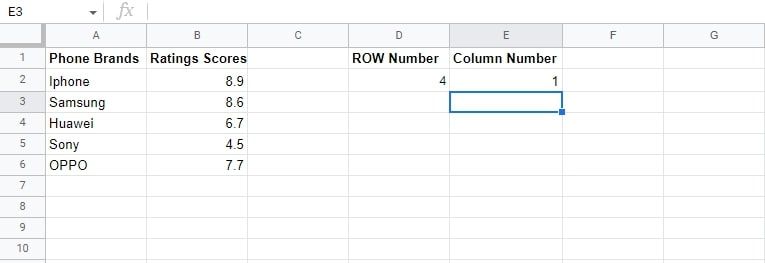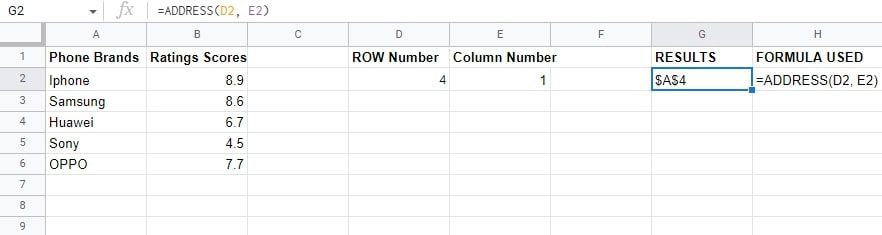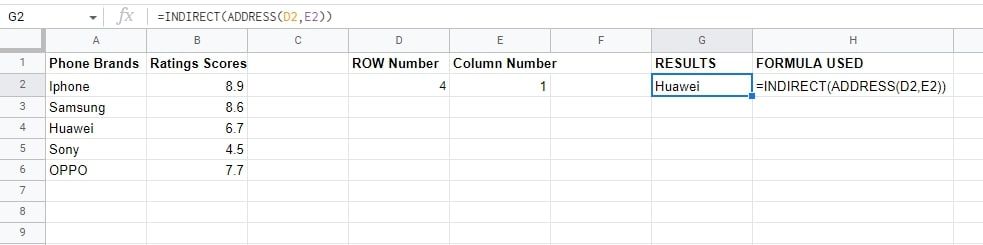.
A maioria das pessoas usa referências de células ao escrever fórmulas no Planilhas Google. Por exemplo, suponha que você esteja adicionando as células A1 e A2—você provavelmente usará a fórmula A1+A2 para encontrar a solução. Mas e se você não souber as referências de célula com as quais precisa trabalhar? É aqui que entra a função ADDRESS.
A função ADDRESS no Planilhas Google sempre retornará uma referência no formato de string de texto para uma única célula. Você pode empregar a função ADDRESS para construir uma referência de célula dentro de uma fórmula, que retornará uma referência absoluta ou relativa.
Esta é uma função avançada, mas se você interagir suficientemente com as planilhas do Google, descobrirá que ela possui alguns aplicativos críticos. Continue lendo para saber tudo o que você precisa sobre os conceitos básicos da função ADDRESS do Planilhas Google.
Quando usar a função ENDEREÇO
A função ADDRESS é uma função integrada encontrada no Planilhas Google. Pertence ao grupo de funções conhecidas como funções de pesquisa.
Em resumo, ele transforma números de colunas e linhas em endereços de células.
Esta função visa construir uma referência de célula a partir de um número de coluna e linha. Por exemplo, a função ADDRESS retornará uma referência à célula $A2 se fornecermos os números de linha e coluna 1 e 2, respectivamente.
A função de endereço não parece fazer muito a partir da definição, razão pela qual não é usada com frequência. Pode-se pensar que aprender a função ADDRESS do Google Sheets é uma perda de tempo. Ao final deste guia, porém, você entenderá o valor desta função, principalmente quando utilizada em conjunto com outras funções ou fórmulas.
Sintaxe da Função ENDEREÇO
A seguir está a sintaxe para a função ADDRESS:
=ADDRESS(row, column, [absolute_relative_mode], [use_a1_notation], [sheet])
Como você viu acima, é uma sintaxe bastante estendida. No entanto, muitos desses argumentos são opcionais e não são usados com frequência. Agora, vamos dar uma olhada em cada frase para entender melhor o que elas fazem:
- = (sinal de igual): No Planilhas Google, o sinal de igual informa ao programa que o texto dentro é uma fórmula.
- MORADA(): é a função do nosso Google Sheet. Ele permite que o Planilhas saiba qual cálculo realizar.
- fileira: indica o número da linha correspondente à célula. É um argumento obrigatório.
- Coluna: Da mesma forma que o argumento de linha, indica o número da coluna na qual está situada a célula para a qual desejamos o endereço. É também um argumento obrigatório.
- absoluto_relative_mode: É um argumento opcional que reconhece um dos quatro valores possíveis, 1, 2, 3 ou 4, cada um dos quais corresponde a um dos quatro modos possíveis de referências de célula. Eles compreendem:
- 1: Se a referência retornada tiver um valor de 1queremos que a linha e a coluna sejam referências absolutas (ou seja, $A$1).
- 2: Se o número for 2queremos que as referências de linha sejam relativas e as referências de coluna sejam absolutas (ou seja, $ 1).
- 3: Se o número for 3queremos que as referências de linha sejam absolutas e as referências de coluna sejam relativas (ou seja, $A1).
- 4: Se o número for 4então queremos usar linha e coluna como referências relativas (ou seja, A1)
- use_a1_notation: Este argumento opcional especifica se deve ser usada a notação de estilo R1C1 (FALSE) ou a notação de estilo A1 (TRUE). Seu valor padrão é true.
- Folha: É uma string contendo o nome da planilha à qual o endereço se refere. É um parâmetro opcional. Se o parâmetro da planilha estiver ausente, presume-se que estamos buscando uma referência a uma célula localizada na mesma planilha.
Se você precisar saber mais sobre qual parâmetro selecionar para o absoluto_relativo_modo argumento, confira este guia completo sobre referências absolutas para Excel. Eles funcionam da mesma forma no Planilhas Google.
Exemplos da função ADDRESS do Planilhas Google
Ver ADDRESS colocado em uso é a abordagem mais eficaz para entendê-lo. Várias combinações possíveis da referida função são mostradas abaixo. Estude-os e observe as diferenças.
Os exemplos anteriores mostraram que a função ADDRESS só retorna uma referência à célula D2 quando chamada. Não recupera os dados armazenados na célula. Não adianta muito usar a função ADDRESS sozinha. No entanto, quando combinado com outros recursos, pode ser bastante valioso. Vamos examinar alguns casos para aprender como.
Funções INDIRETAS e ENDEREÇO.
O conteúdo de uma referência de célula específica mantida em outra célula é mostrado usando a função INDIRETA. É perfeito para remover referências circulares em sua planilha. A forma mais básica da função é a seguinte:
=INDIRECT(cell)
Veja como usar INDIRETO:
- Em sua célula desejada, insira a sintaxe =INDIRETO(“A4”) e substituto A4 para a célula que você está tentando buscar.
- Acertar Digitar. Em nosso exemplo, Huawei é retornado como a string da célula A4.
Agora digamos que não conhecemos a referência da célula, mas temos os dados de linha e coluna armazenados em outro lugar. Se combinarmos os métodos INDIRECT e ADDRESS, podemos recuperar facilmente o conteúdo de qualquer célula necessária.
Para este exemplo, sabemos que “Huawei” fica na linha 4 e na coluna 1, então colocamos os números da linha e da coluna na planilha.
A função ADDRESS sozinha não será suficiente para determinar o valor na célula solicitada — apenas a posição da célula $A$4 é fornecida, conforme mostrado abaixo.
Mas se o colocarmos em uma função INDIRETA, podemos ler o conteúdo. A fórmula inteira ficaria assim:
=INDIRECT(ADDRESS(D2,E2))
Aqui estão os resultados que obteríamos dessa fórmula:
Embora seja fácil procurar valores em um conjunto de dados tão pequeno, essa fórmula é excelente para encontrar valores quando você tem planilhas enormes com muitas linhas e colunas.
Como você pode imaginar, você pode aninhar o ADDRESS em muitas outras funções de pesquisa, mas vamos guardá-las para uma lição mais avançada.
Encerrando o Guia de Função de Endereço do Planilhas Google
A função ADDRESS Google Sheets raramente é usada por um motivo. É muito mais complicado do que outras funções de pesquisa, como XLOOKUP e VLOOKUP. Mas você ainda pode ter que usá-lo em algumas situações de nicho, então ainda é útil ter um entendimento básico dele.
Você teria que interagir principalmente com a função ADDRESS ao usar planilhas de outras pessoas. Se você estiver criando o seu próprio, recomendamos o uso de uma função LOOKUP.
.